Microsoft Word ne samo, da vlada kokoši, ko gre za urejanje besedil, je programski velikan potisnil večino svojih konkurentov s trga. Vendar pa je OpenOffice Writer brezplačen urejevalnik besedil podjetja Oracle, ki se je obrnil na številne domače in pisarniške uporabnike, da dobijo funkcionalnost visoko kakovostnega urejevalnika besedil brez visoke cene. Če želite, da Writer izgleda in deluje bolj kot Word, ta članek prikaže pet preprostih načinov za to.
Pogled in občutek Microsoft Worda
Nedavno zamenjavo Microsofta z menijskega vmesnika na trak je veliko uporabnikov Worda zmedlo in zmedeno. Če se ne vrnete na vmesnik menija, se je veliko uporabnikov odločilo, da bo še naprej delalo s starejšo različico urejevalnika besedil ali iskalo alternative, kot je OpenOffice Writer.
Ni mogoče simulirati traku v programu OpenOffice Writer, vendar lahko druge stvari, ki jih lahko naredite, da Writer izgleda in deluje bolj kot Microsoft Word. Lahko na primer skrijete meje besedila, vklopite preverjanje črkovanja med vnašanjem, vklopite preverjanje slovnice med vnašanjem, spremenite barvo ozadja aplikacije in spremenite videz gumbov orodne vrstice. S temi petimi spremembami boste lahko uživali v koristih Writerja, ne da bi izgubili videz in občutek Worda.
1 - Skrij meje besedila v programu OpenOffice Writer
Microsoft Word nima meje, ki označuje, v katerem območju se bo besedilo pojavilo v dokumentu. Če želite v programu Writer skriti mejo besedila, kliknite Pogled> Meje besedila . Ta ukaz izklopi in vklopi rob besedila.
Če želite spet videti mejo besedila, kliknite View> Text Boundaries (Ponovitve> Tekstovne meje) in se bo ponovno prikazala. Ne pozabite, da se meja besedila ne natisne; to je samo element v programu, ki vam pomaga videti, kako aplikacija določa dokument.
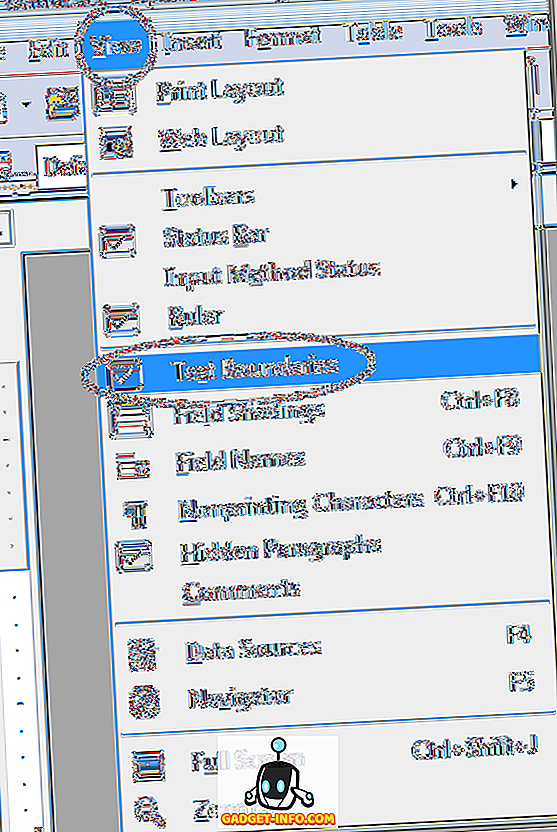
2 - Preverite črkovanje med vnašanjem v OpenOffice Writer
Ena od najpomembnejših in najbolj uporabnih funkcij v programu Microsoft Word je videti rdeče črte, ki vam povejo, kdaj ste napačno črkovali besedo. Tudi Writer ima to funkcijo. Če jo želite obrniti, kliknite Orodja> Črkovanje in slovnica .
V oknu Črkovanje kliknite gumb Možnosti . V območju z oznako Možnosti označite možnost Preveri črkovanje med tipkanjem . Kliknite gumb V redu, zaprite okno Črkovanje in končali ste.
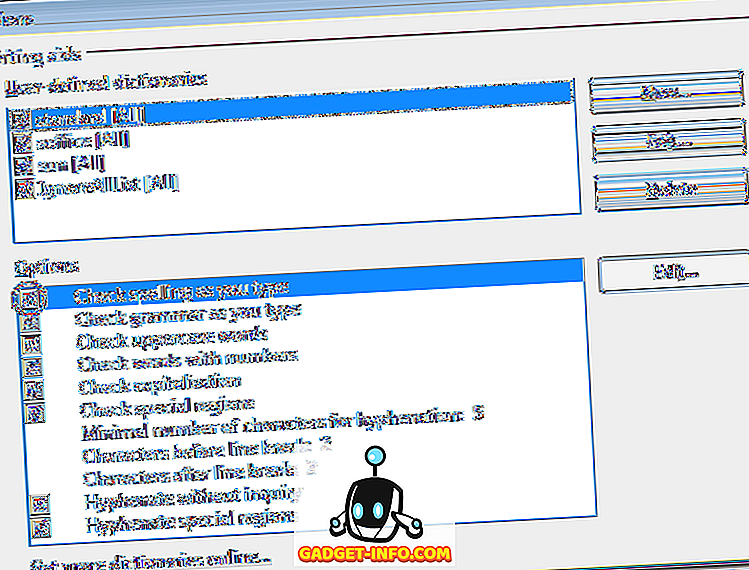
3 - Preverite, ali slovnica vtipkate v OpenOffice Writer
Druga možnost za preverjanje črkovanja med vnašanjem je, da funkcija » Preveri slovnico kot tip « pogosto prepreči avtorjem na vseh ravneh, da v svojih zapisih naredijo slovnične napake in napake v strukturi stavkov.
Če želite vklopiti to funkcijo, sledite zgornjemu postopku za vklop preverjanja črkovanja. Tokrat potrdite polje poleg možnosti Preveri slovnico, ko vnašate . Kliknite gumb V redu, zaprite okno Črkovanje in končali ste.
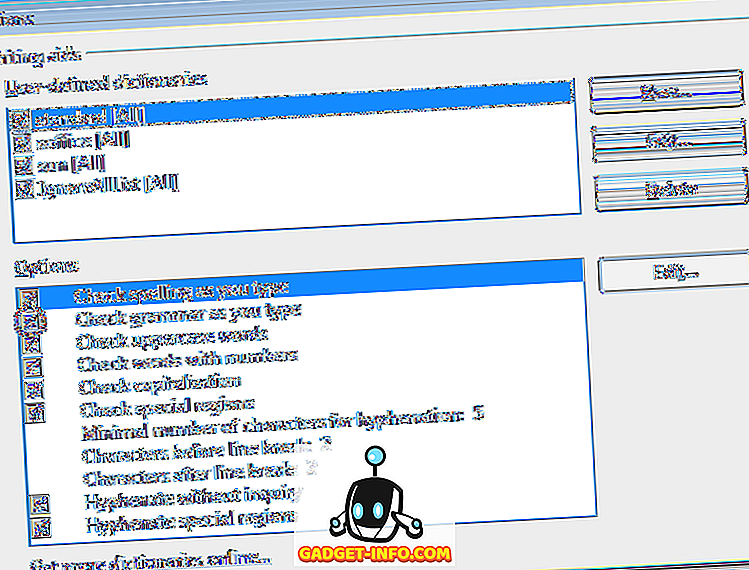
4 - Spreminjanje ozadja aplikacije v programu OpenOffice Writer
OpenOffice Writer uporablja v dokumentu dolg, srednje sivo ozadje. Ne samo, da je ta siv, ampak strmi v njej za dolgo časa lahko preostanek aplikacije izginejo v sivo meglo. Beseda uporablja bolj prijazno modro, ki je vesela.
Če želite, da je ozadje Writerja videti bolj kot Word (ali za uporabo katerekoli druge barve, ki jo želite), kliknite Orodja> Možnosti, da odprete okno Možnosti . V levem oknu razširite OpenOffice.org in kliknite Videz .
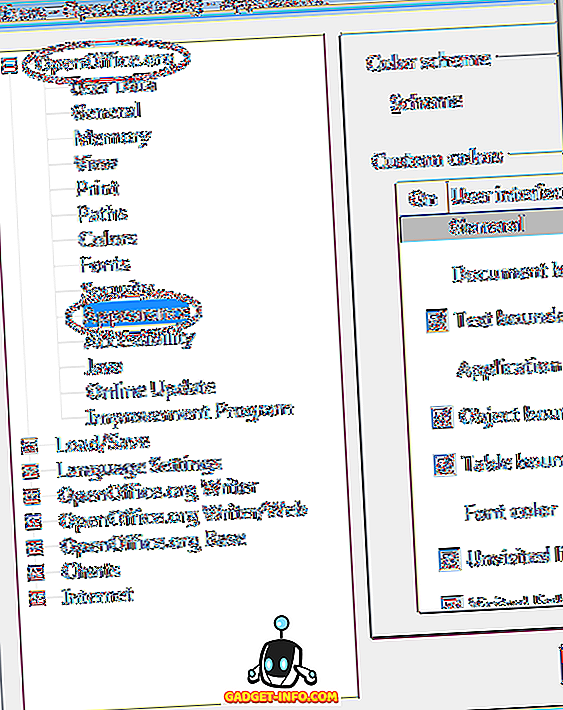
Na seznamu možnosti poiščite oznako Ozadje aplikacije in s spustnega menija izberite barvo. Modro 8 je razumen približek besedi, vendar lahko izberete katerokoli barvo, ki vam ustreza. Ko končate, kliknite gumb V redu in uživajte v novi barvi ozadja.
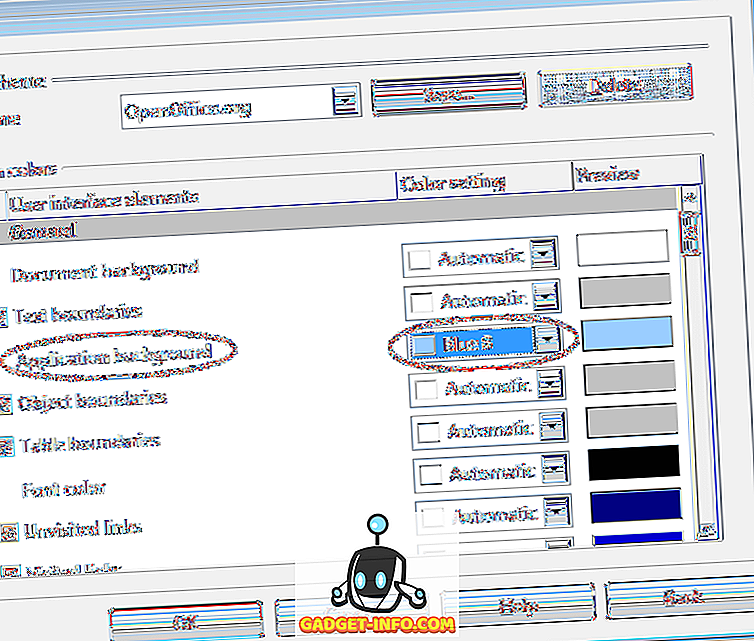
5 - Spremenite videz gumbov orodne vrstice v programu OpenOffice
Trak je lahko boljši vmesnik za Microsoft Office, vendar je nekaj gotovo; orodne vrstice, najdene v programu Writer, je težko razvozlati. V svetu domišljijske grafike in vmesnikov so ustvarjalci Writerja lahko žrtvovali funkcionalnost za estetiko, ko so ustvarili napihnjene, tridimenzionalne, senčne ikone za Writer.
Če želite, da bodo ikone bolj podobne tistim, ki jih najdete v različicah programa Word, kliknite Orodja> Možnosti, da odprete okno Možnosti . V levem podoknu razširite OpenOffice.org in kliknite Pogled .
V razdelku z uporabniškim vmesnikom izberite možnost Classic (Klasično) pod Icon Size and Style (Velikost in slog ikone) . Seveda lahko izberete poljuben slog. Slog Classic pa je bolj podoben starejšim različicam Worda kot katerikoli drug. Ko končate, kliknite V redu in uživajte v klasičnih ikonah v orodni vrstici.
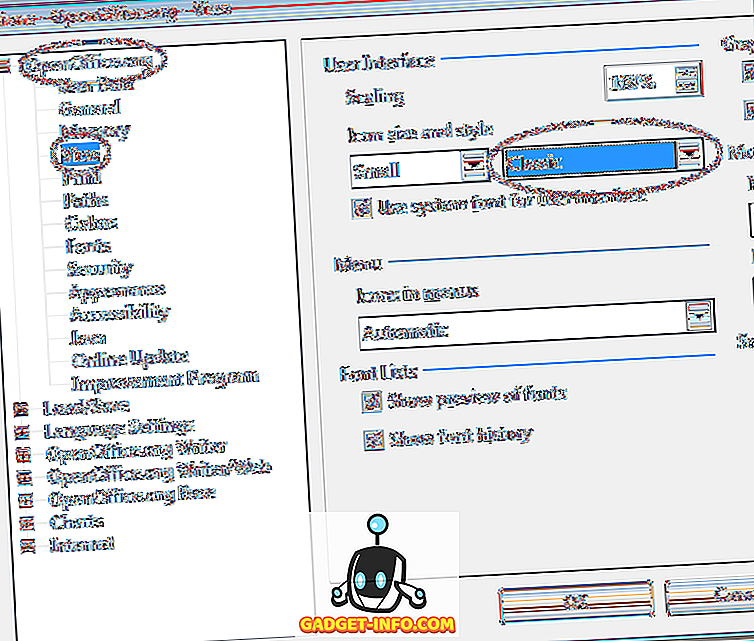
OpenOffice Writer je brezplačna alternativa za Microsoft Word. Čeprav vsebuje številne enake funkcije kot Word, nekateri ljudje raje izgledajo in občutijo Word. Z uporabo petih nasvetov v tem članku lahko Writer izgleda in deluje bolj kot Microsoft Word. Pravzaprav se lahko igrate tudi z nastavitvami in ustvarite bolj prilagojeno okolje, ki ustreza vašim željam.









